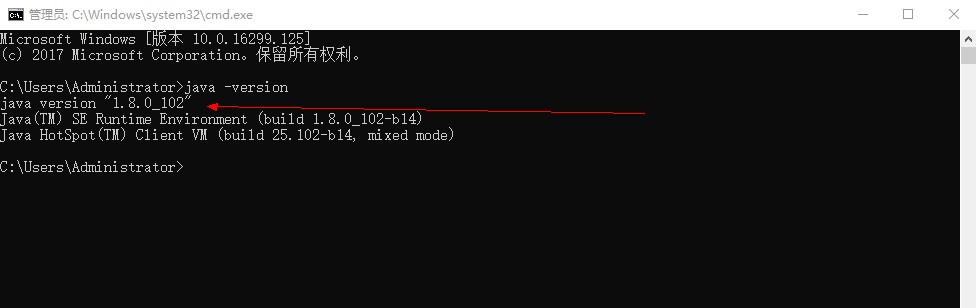window系统安装java
下载JDK
首先我们需要下载java开发工具包,下载地址https://www.oracle.com/technetwork/java/javase/downloads/index.html,点击下载地址如下:
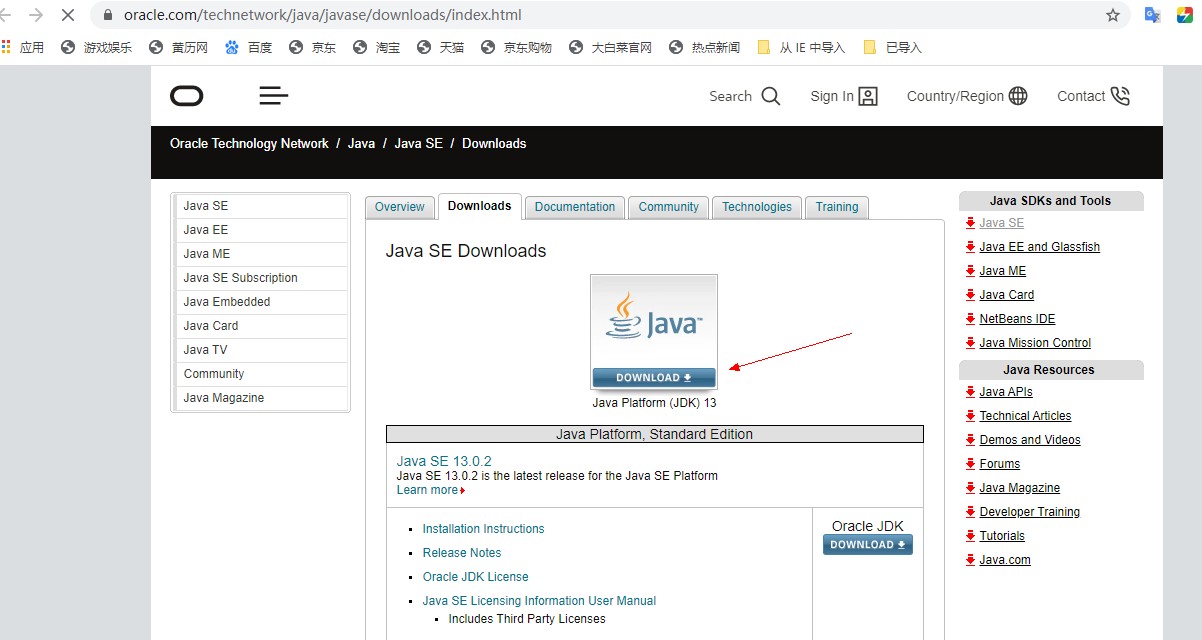
在下载页中需要接受许可,并根据自己的系统下载相应版本
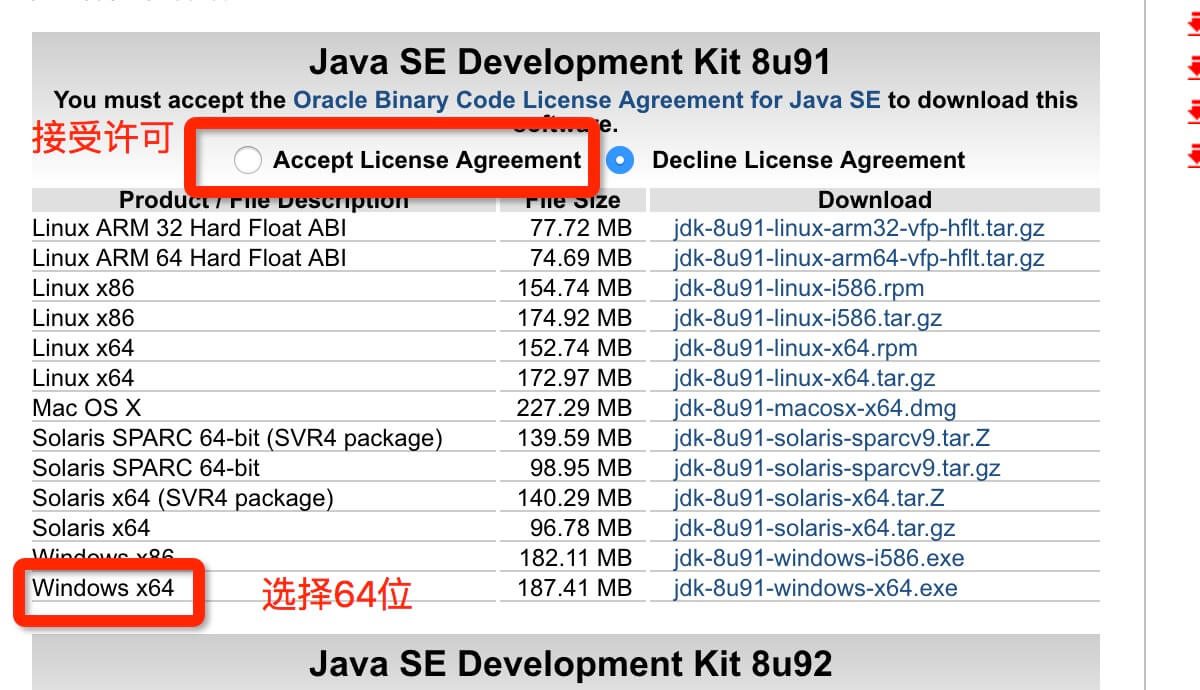
下载完根据安装提示进行便可,ps(安装JDK的时候也会让你安装JRE,可自行选择安装)
安装目录也根据自己自行安装。
配置环境变量
1.安装成功后,鼠标右击“我的电脑”,点击“属性”
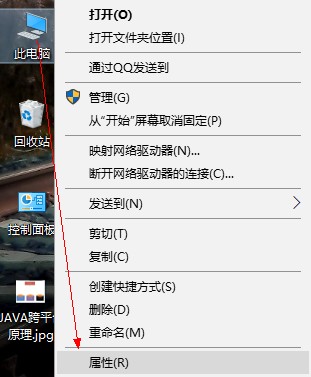
2.点击“高级系统设置”,再点击“环境变量”
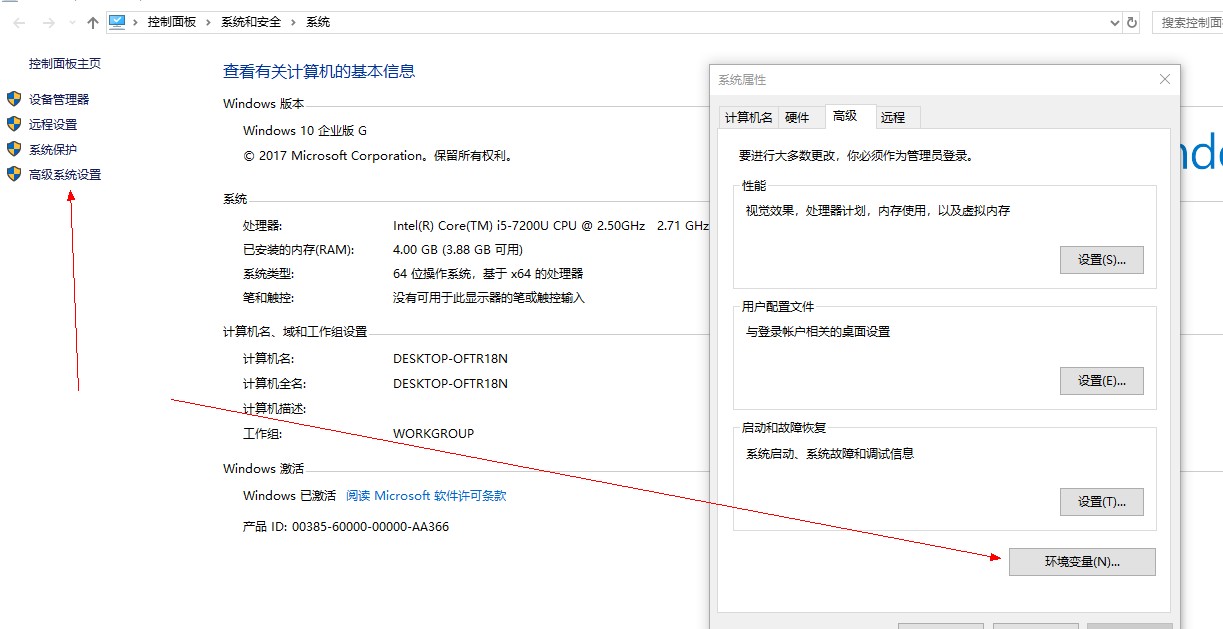
在“系统变量”中设置3项属性,JAVA_HOME、PATH、CLASSPATh(大小写无所谓),若已存在点“编辑”,无存在点“新建”
ps(如果使用1.5版本以上的JDK,不用设置CLASSPATH变量,也可正常编译和运行java程序)
变量设置参数如下:
*变量名:JAVA_HOME
*变量值:D:\java2\jdk1.8.0_102(根据自己的安装路径选择)
*变量名:CLASSPATH
*变量值:.;%JAVA_HOME%\lib\dt.jar;%JAVA_HOME%\lib\tools.jar; //记得前面有个"."
*变量名:Path
这里有两个变量值:%JAVA_HOME%\bin
%JAVA_HOME%\jre\bin
配置Path变量的原因是:能够在任何目录下都能运行bin目录下的java程序(即命令)

配置CLASSPATH环境变量的原因是:java命令根据CLASSPATH变量下的路径来查找class文件
这就是java环境变量配置,配置完成后,你可以启动eclipse来编写代码,它会自动完成java环境的环境变量
测试JDK是否安装成功
1.“开始”->“运行”,键入“cmd”
2.键入命令:java -version、java、javac命令,出现以下信息,说明环境变量设置完成